如何关闭445、135和139等危险端口
来源:网络收集 点击: 时间:2024-02-23如图所示,打开电脑的控制面板,选择系统和安全,进入windows防火墙,在放火墙页面左侧的选项卡中选择高级设置。
 2/11
2/11进入高级设置页面,在页面左侧的选项卡中选择入站规则,点击进入。
 3/11
3/11进入入站规则页面后,选择页面右侧选项中的新建规则,图中红色圆圈位置。
 4/11
4/11在弹出的新建入站规则向导页面中,在“要创建的规则类型”选项中选择“端口”项,然后点击下一步进入下一个页面。
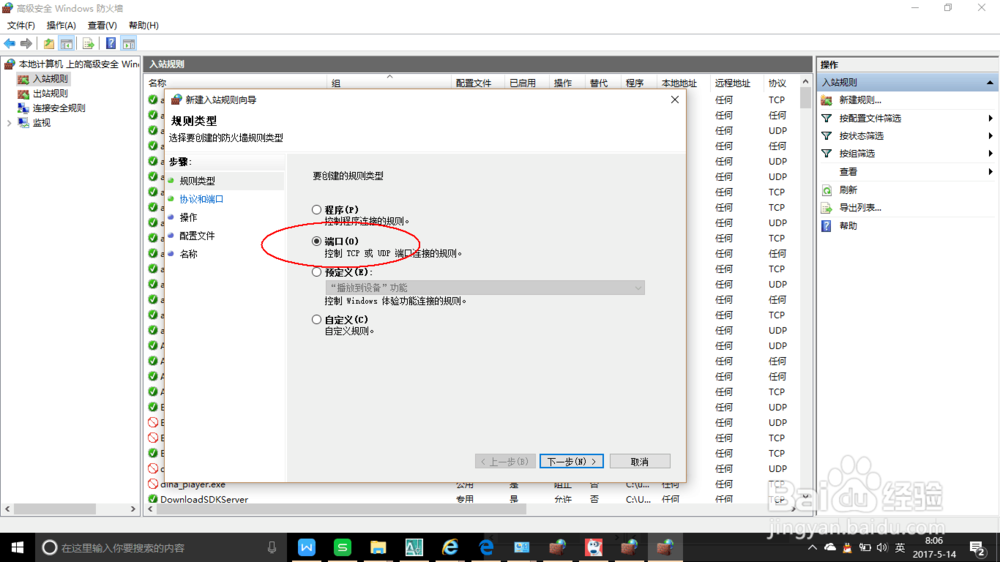 5/11
5/11在新页面选项中选择“特定的本地端口”,输入135和445两个端口,中间用逗号隔开。至于TCP和UDP,两个协议都需要封闭,但不能同时进行,先选择TCP协议。设置完成后点击“下一步”进入下个页面。
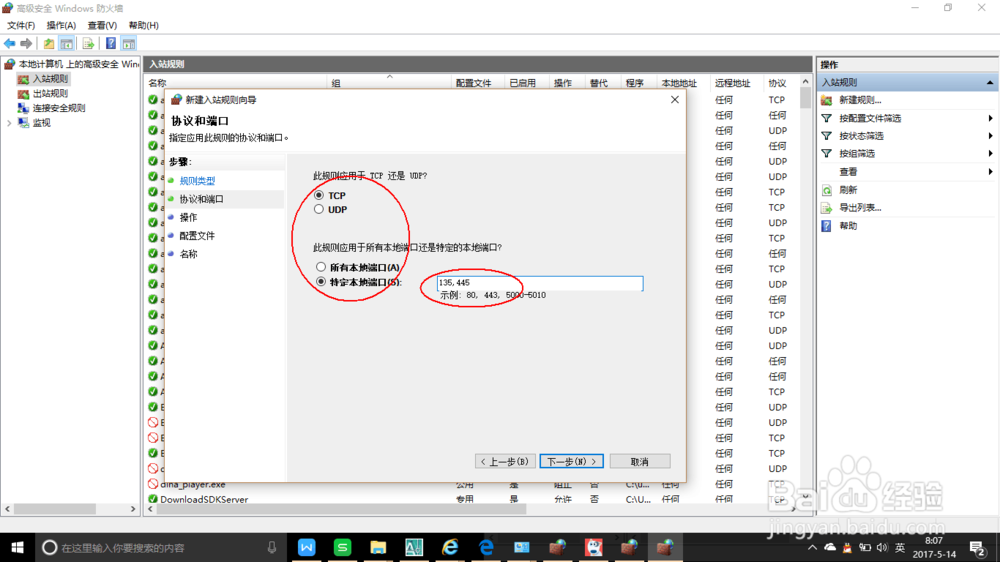 6/11
6/11在接下来的页面中选择“阻止连接”项,点击下一步。
 7/11
7/11在“何时应用该规则”选项中全选,进入下一步。
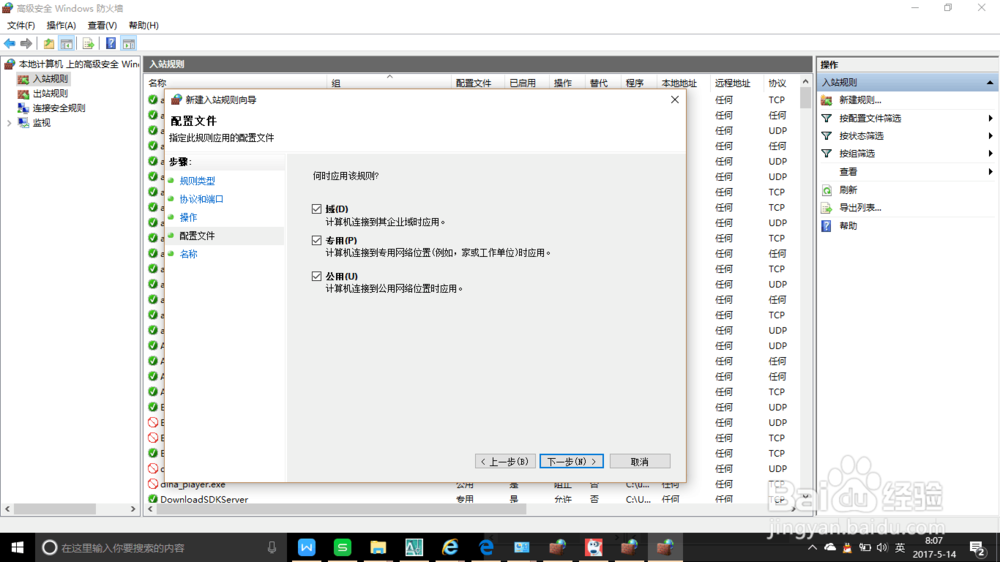 8/11
8/11在接下来的页面中名称输入栏内,输入任何名称,点击下一步进入下个页面。
 9/11
9/11至此,该操作已完成,我们可以在入站规则页面看到TCP协议中135和445端口已被阻止使用。
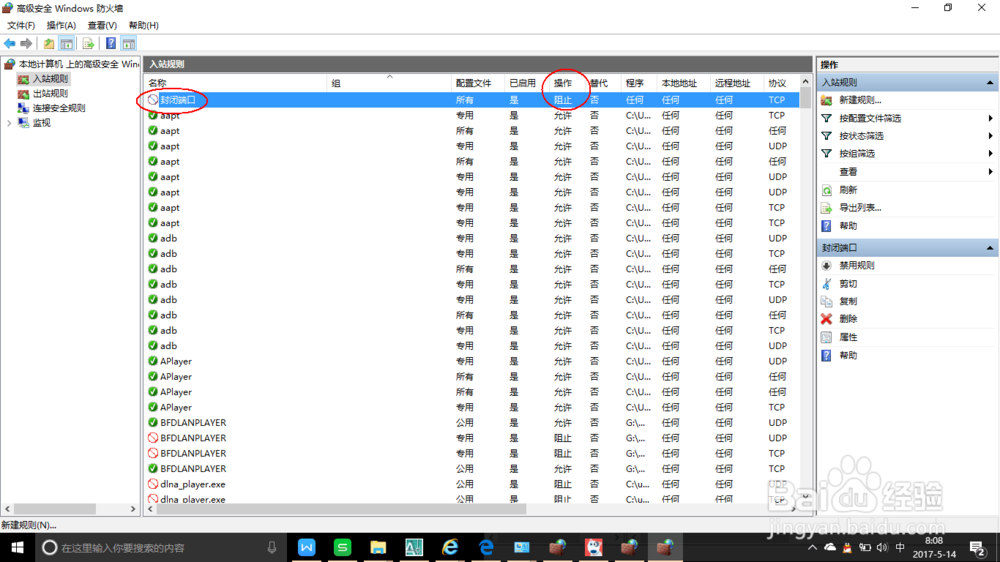 10/11
10/11按照上述步骤,再次进入新建规则,在封闭端口选项中选择UDP协议进行端口封闭操作,步骤与TCP协议端口封闭完全相同。
 11/11
11/11依次完成阻止连接、随意输入名称操作后,进入入站规则页面,向右滚动滑条,可以看到135和445端口均已被阻止连接。
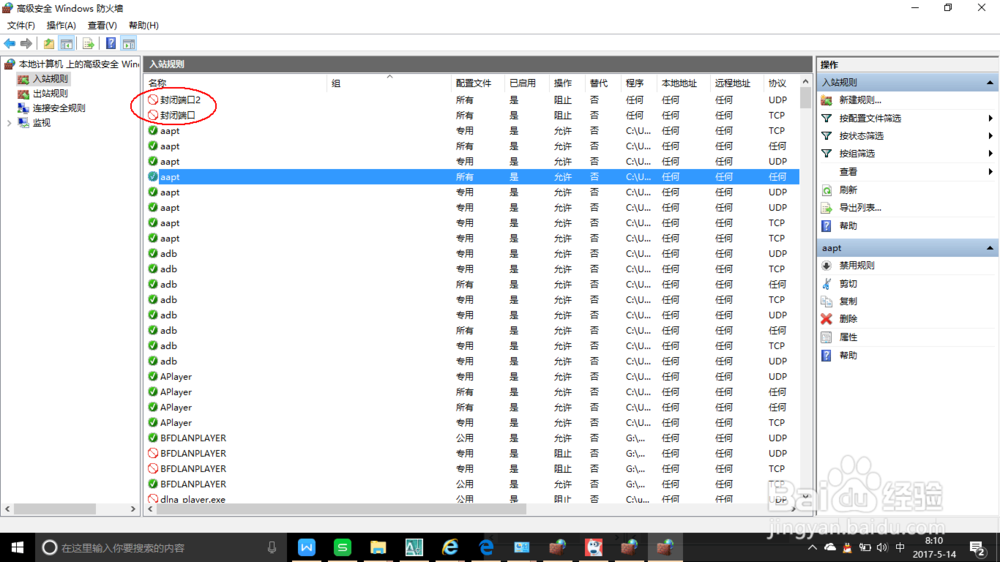
 注意事项
注意事项本次关闭端口为同时关闭135和445端口,输入两个端口数字时用英文格式逗号进行隔开,可以单词单一关闭端口,多次新建规则即可。
版权声明:
1、本文系转载,版权归原作者所有,旨在传递信息,不代表看本站的观点和立场。
2、本站仅提供信息发布平台,不承担相关法律责任。
3、若侵犯您的版权或隐私,请联系本站管理员删除。
4、文章链接:http://www.1haoku.cn/art_122875.html
 订阅
订阅